

|
Windows操作系統作為優秀的操作系統,由開發操作系統的微軟公司控制接口和設計,公開標準,因此,有大量商業公司在該操作系統上開發商業軟件。 向大家介紹一下,如何從微軟官網下載到全系列的系統鏡像。 有人可能會說,都有鏡像下載工具了,還有了解如何從微軟官網直接下載鏡像的必要嗎? 蘿卜哥認為,不僅要知其然,還要知其所以然,掌握這些電腦技巧,才能方便以后下載和使用。比如,哪天下載工具掛了怎么辦?再比如,哪天你換了臺電腦,沒有下載工具怎么辦?這個時候都需要手動來操作了。  由于微軟官網明面上只提供Media Creation Tool工具,而這個工具是在線安裝Windows系統的工具,并不能得到ISO鏡像。
Media Creation Tool 屬性
Media Creation Tool 界面 但是實際上,暗地里,微軟的服務器上還是有ISO鏡像的,只是很多人不知道下載的技巧。今天要傳授給大家的正是獲取ISO鏡像的小技巧。 考慮到Windows 7、Windows 8、Windows 8.1都已經淘汰了,因此本文只介紹Windows 10的下載方法。
? 本文提供的方法,可以下載以下Windows 10版本:
采用這種方法下載的鏡像,一則是鏡像始終是最新版本,二則是安全可靠。 建議大家收藏本文,在需要的時候,隨時可以找到下載方法和下載鏈接。 下面開始吧。 一、家庭中文版/專業版
1、訪問上面的鏈接,點擊瀏覽器右上角三點按鈕,依次點擊更多工具-開發者工具
? 2、在開發者工具里,點擊右上角的三點,然后選擇More tools-Network conditions
? 3、緊接著,在開發者工具欄下方,即可看到Network conditions選項卡,取消勾選Select automatically
? 4、從User agent里選擇Chrome - Android mobile選項
?
? 5、保持開發者選項不要關閉,刷新頁面
? 6、這個時候,就能看到下載ISO鏡像的新頁面了
? 7、拉到頁面的稍下方,從「選擇版本」里選擇你需要下載的版本,專業版選擇第一個“Windows 10”,家庭中文版選擇第二個“Windows 10家庭中文版”
? 8、從「選擇產品語言」里選擇你需要的語言,支持幾十種語言,都能選擇,然后點擊確認
? 9、點擊「確認」之后,就可以顯示32位和64位版本鏡像的下載地址了,注意鏈接有效期僅24小時,所以拿到鏈接之后盡快下載。
? 10、點擊「驗證您的下載」按鈕,就會顯示各個版本鏡像的哈希值,建議下載之后進行校驗,避免出現鏡像損壞,從而導致系統安裝失敗。
? 二、教育版
1、訪問上面的鏈接,點擊瀏覽器右上角三點按鈕,依次點擊更多工具-開發者工具
? 2、在開發者工具里,點擊右上角的三點,然后選擇More tools-Network conditions
? 3、緊接著,在開發者工具欄下方,即可看到Network conditions選項卡,取消勾選Select automatically
? 4、從User agent里選擇Chrome - Android mobile選項
?
? 5、保持開發者選項不要關閉,刷新頁面
? 6、這個時候,就能看到下載ISO鏡像的新頁面了
? 7、教育版下載直接選擇語言即可,從「選擇產品語言」里選擇你需要的語言,支持幾十種語言,都能選擇,然后點擊確認
? 8、點擊「確認」之后,就可以顯示32位和64位版本鏡像的下載地址了,注意鏈接有效期僅24小時,所以拿到鏈接之后盡快下載。
? 9、點擊「驗證您的下載」按鈕,就會顯示各個版本鏡像的哈希值,建議下載之后進行校驗,避免出現鏡像損壞,從而導致系統安裝失敗。
? 三、企業版(含LTSC版)
1、訪問上面的鏈接,選擇你需要下載的版本,企業版選擇第一個“ISO - Enterprise”,LTSC版選擇第二個“ISO - LTSC”
? 2、然后會要你填一些信息,隨便寫即可,寫完之后點擊繼續
? 3、選擇需要下載的架構(32位還是64位),并選擇需要的語言,然后點擊下載
? 4、這樣就得到了下載地址了
? 5、企業版(含LTSC版)的哈希值藏在「必要條件」里,展開「必要條件」,即可查看到所有鏡像的哈希值。同樣建議大家下載后要校驗哈希值,避免鏡像損壞。
?
? 四、預覽版
提醒:預覽版不穩定,不建議用于日常工作。 1、下載預覽版鏡像,需要先注冊成為Windows Insider,注冊地址:https://insider.windows.com/zh-cn/
?
? 2、當你成為Windows Insider之后,即可有權限訪問下載頁面
? 3、拉倒頁面下方,從「Select edition」里選擇你需要下載的版本,建議下載最新的預覽版
? 4、從「Select product language」里選擇你需要的語言,支持幾十種語言,都能選擇,選擇之后,然后點擊「Confirm」
? 5、點擊「Confirm」之后,就可以顯示32位和64位版本鏡像的下載地址了,注意鏈接有效期僅24小時,所以拿到鏈接之后盡快下載。 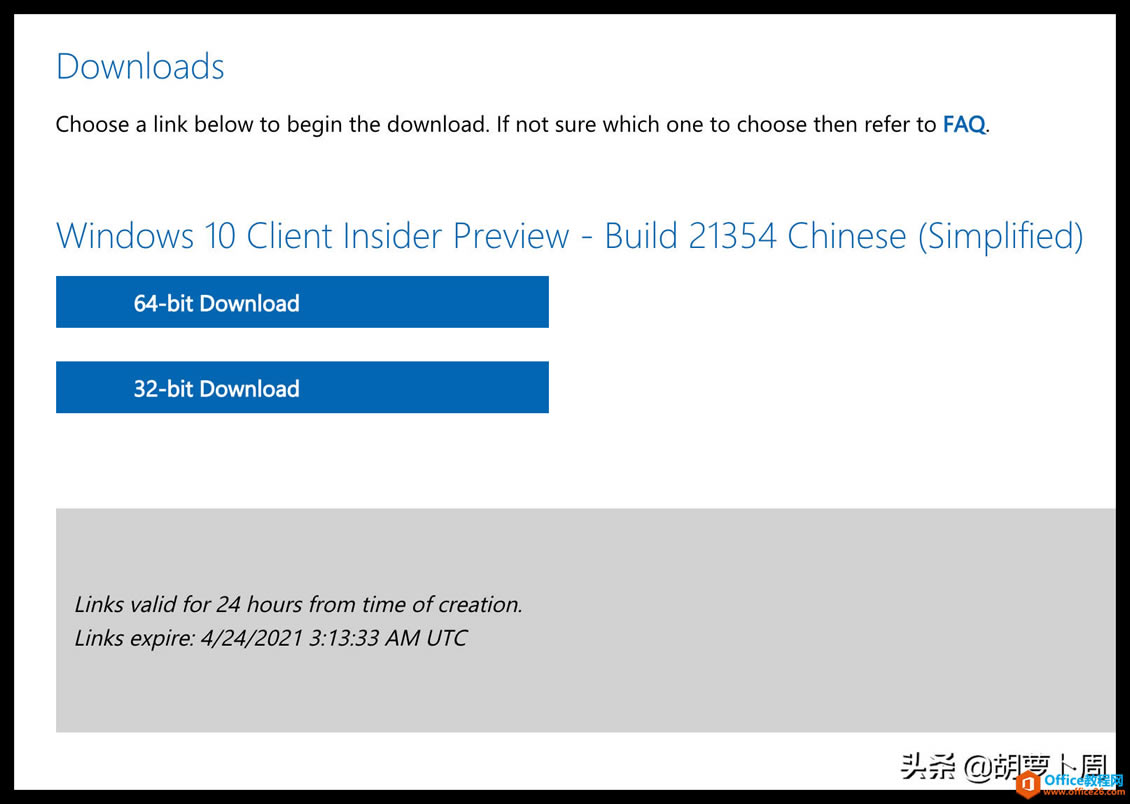 Windows操作系統對硬件支持良好。 |
溫馨提示:喜歡本站的話,請收藏一下本站!